SecureCRT是一款非常专业的终端仿真程序。该软件适用于Internet 和Intranet,支持IPv6标准,支持SSH2、SSH1、Telnet、Telnet/SSH、Relogin、Serial、TAPI、RAW 等协议,支持标签化 SSH 对话,此功能可以使你方便有效地管理多个SSH 连接,设置项也极为丰富。对于连接到运行Windows、UNIX和VMS的远程系统来说,securecrt是最理想的选,并且还有打印功能、可变屏幕尺寸、对不同主机保持不同的特性、颜色设置、自动注册等众多优秀的功能,另外Mac和Linux提供了坚实的岩石emulation计算终端的专业人才,提高生产力和先进的会议管理主机和一部两小时的方式保存和简化重复性任务。软件还提供的安全远程接入,文件传输和数据隧道,因为每个人都在你的组织,安全稳健的性能和高级脚本,能有效率的帮助到您。该版本经过绿色免安装破解处理,用户使用起来更加方便。
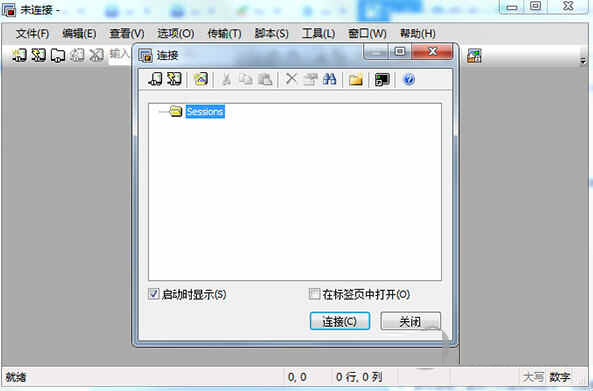
【软件特点】
广泛的终端仿真
优秀的会话管理特性
协议支持
Secure Shell 加密登录和会话数据
文件传输工具
脚本支持
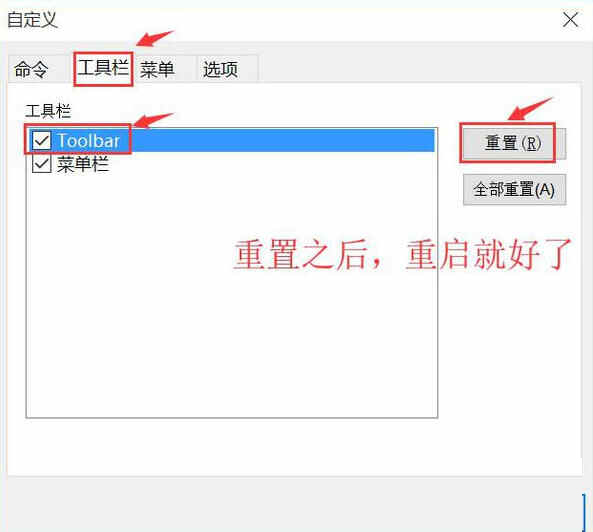
【注册码】
序列号: 03-50-023223
密钥: ABMVSR NA46JN V3D2GG TJDKFQ ACS3S4 B18P54 ZPCQWM 9756P2
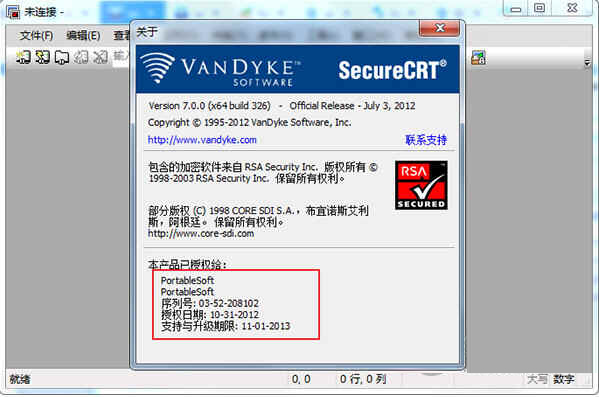
【软件功能】
1、改进的按钮栏管理
按钮栏管理器允许您添加,复制,编辑,删除,重命名和重新排列按钮栏。使用大量按钮的管理员可以使用Button Manager重新排列,编辑,添加,删除,复制和粘贴按钮。
2、脚本状态指示灯
脚本状态指示器显示脚本在选项卡式和平铺会话中运行的时间。
3、命令窗口
配置命令窗口以默认将命令发送到所有会话,可见会话或活动会话。
4、多行粘贴对话框改进
现在,您可以在多行粘贴确认对话框中查看和编辑文本,然后将其粘贴到会话中,从而减少潜在的错误。确认对话框也可以调整大小。
5、保存临时会议
您现在可以保存使用“快速连接”,“连接”栏或命令行连接的各个会话。
【使用教程】
1、打开SecureCRT软件的时候会弹出一个链接设置对话框。如果有已经建立的链接,会显示在这里。选中已有的一个链接,点击链接按钮,就能够连上服务器。这边我们先新建一个链接。

2、对话框上边的工具栏中,第三个工具按钮,就是新建链接。点击打开一个新建会话向导。
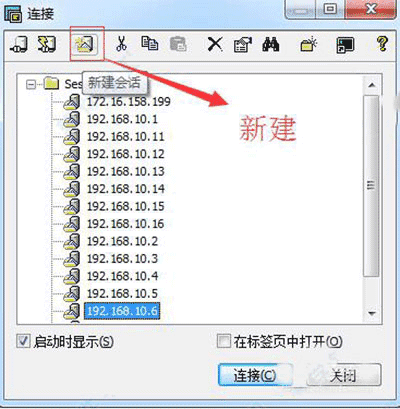
3、协议就选择SSH2,点击下一步。主机名填写主机的IP地址,端口就是用默认的22,然后输入linux系统的用户名,比如root,点击下一步。
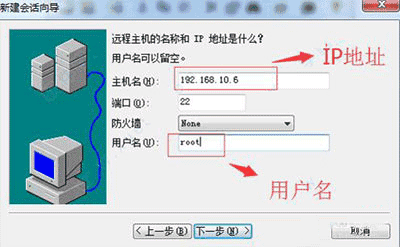
4、这里可以输入链接的名称,链接名称可以随意起,我的习惯是一般会以服务器的IP作为链接名称,默认也是如此。如果名称在之前的链接重已经有了,会自动加上一对括号,里面有个数字,以便区分。
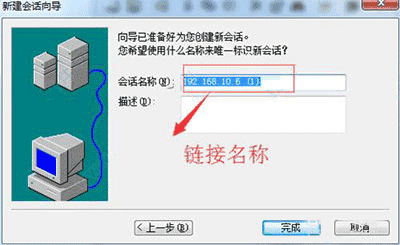
5、点击完成按钮,新的链接就建立好了。选中新建立的链接,点击链接按钮,就可以连接到服务器。|

6、如果是第一次链接,会需要输入密码,下面有个记住密码的勾选框,为了方便,勾选这一项,这样以后链接就不需要输入密码了。
如果是之前从未链接过那台服务器,这是第一次链接,那么会弹出一个Accept的对话框,点击接受即可。
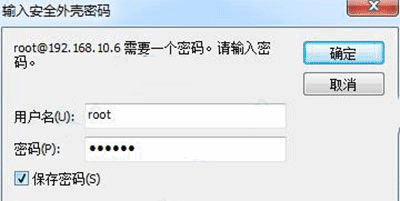
7、链接成功就进入了linux的命令行环境,可以对linux进行操作。在命令行上面,有一排工具栏,这里的功能基本就是和一开始弹出的连接对话框中的一致。
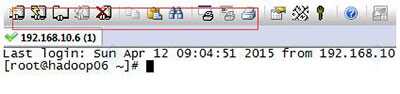
【怎么设置成中文】
1、打开SecureCRT软件,在上方的工具栏右侧空白区域使用鼠标右键单击,之后在打开的下拉菜单中,选择“Customize…”
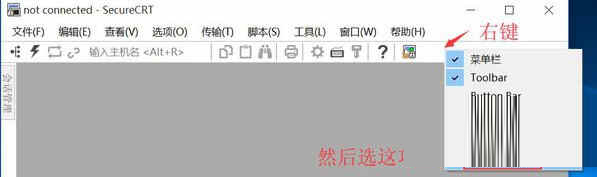
2、之后会弹出自定义窗口,我们切换到第二个工具栏标签,在下方的列表中选中Toolbar这一项,然后点击窗口右侧的“重置”按钮。重置完成后重新启动软件即可。
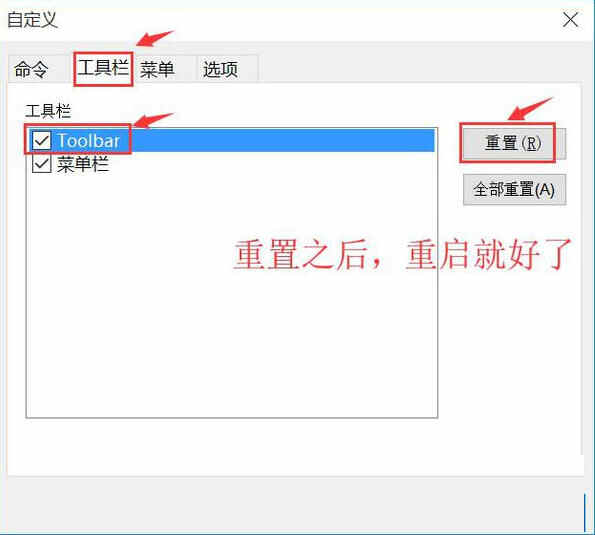
【软件点评】
1、十六进制视图有助于调试串行通信。仅当配置串行会话时,会话选项对话框中显示有效的COM端口。
2、命令窗口现在可以将命令发送到选定的选项卡组或可见会话。
3、使用新的右键单击“添加关键字...”选项快速添加关键字。

∨ 展开
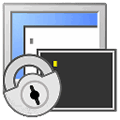
 向日葵远程控制v10.1.0最新免安装版
向日葵远程控制v10.1.0最新免安装版 聚生网管局域网管理软件2019
聚生网管局域网管理软件2019 聚生网管2016完美破解版(免安装/免破解)
聚生网管2016完美破解版(免安装/免破解)
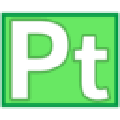

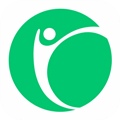
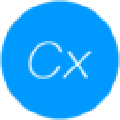


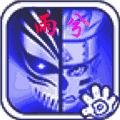
 Audio Record Wizardv7.2汉化破解版
Audio Record Wizardv7.2汉化破解版
 Ornaments Brushes(装饰纹理笔刷资产预设) V1.0 免费版
Ornaments Brushes(装饰纹理笔刷资产预设) V1.0 免费版
 Esri CityEngine 2022(城市设计软件) V2022.0.8300 最新版
Esri CityEngine 2022(城市设计软件) V2022.0.8300 最新版
 Resource Hackerv5.1.6汉化正式版
Resource Hackerv5.1.6汉化正式版
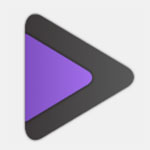 Wondershare Video Converter Ultimate(万兴全能格式转换器)v10.4中文破解版
Wondershare Video Converter Ultimate(万兴全能格式转换器)v10.4中文破解版
 Surface Painter(Blender模型快速着色插件) V1.1 免费版
Surface Painter(Blender模型快速着色插件) V1.1 免费版
 筑业城市综合管廊工程资料管理标准软件 V10.4.0.100 官方版
筑业城市综合管廊工程资料管理标准软件 V10.4.0.100 官方版
 AOMEI Partition Assistantv9.0破解版
AOMEI Partition Assistantv9.0破解版
 SecureCRT 9.1中文破解版 v9.1.1.2638附安装教程
SecureCRT 9.1中文破解版 v9.1.1.2638附安装教程
 云电脑永久免费版无限时间不用登陆 V6.2.3.0 吾爱破解版
云电脑永久免费版无限时间不用登陆 V6.2.3.0 吾爱破解版
 cms3.0监控软件电脑版 V1.0.1.16 官方版
cms3.0监控软件电脑版 V1.0.1.16 官方版
 MobaXterm23最新破解版 V23.0 免费版
MobaXterm23最新破解版 V23.0 免费版
 向日葵客户端绿色版 V12.5.1.44969 最新免费版
向日葵客户端绿色版 V12.5.1.44969 最新免费版
 向日葵SOS版 V1.1.0 官方绿色版
向日葵SOS版 V1.1.0 官方绿色版
 向日葵免安装绿色版 V12.5.1.44969 最新免费版
向日葵免安装绿色版 V12.5.1.44969 最新免费版
 向日葵32位电脑版 V13.0.0.48698 PC客户端
向日葵32位电脑版 V13.0.0.48698 PC客户端